Microsoft Teams に画像が表示されない? 直し方

Microsoft Teamsで画像が表示されない問題に悩んでいませんか?この記事では、画像が読み込まれない原因と10の解決策を詳しく解説します。インターネット接続の確認からキャッシュのクリアまで、効果的な方法を紹介します。

チャンク読み込みエラーは通常、MicrosoftTeamsユーザーがチャネルに配置されたファイルにアクセスしようとしたときに発生します。ユーザーが[ファイル]をクリックすると、「チャンクの読み込みに失敗しました」というエラーが表示されます。これは、アクセスしようとしているファイルのすべてのコンポーネントをチームが読み込めなかったことを意味します。
チームがその状態になると、ユーザーはカレンダーとチャット履歴にもアクセスできなくなります。そのため、チャットの履歴を時々エクスポートすることをお勧めします。
デスクトップアプリを使用している場合は、ウェブアプリとモバイルアプリに切り替えます。同じエラーが続くかどうかを確認します。さらに、別のブラウザに切り替えて、違いに気付いたかどうかを確認してください。
タスクバーを使用してTeamsからログアウトしてみてください。タスクバーの[チーム]アイコンを右クリックして、[サインアウト]を選択するだけです。次に、再度ログインして、問題が解決したかどうかを確認します。
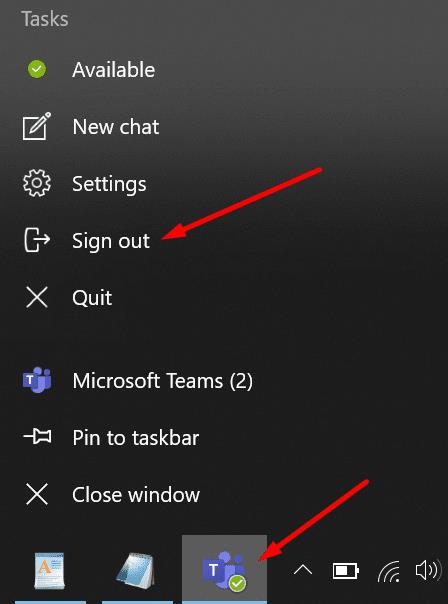
Teamsを終了し、%appdata%\ Microsoft \ teams \ Cacheに移動します。このパスは、Windowsの検索バーに入力するだけです。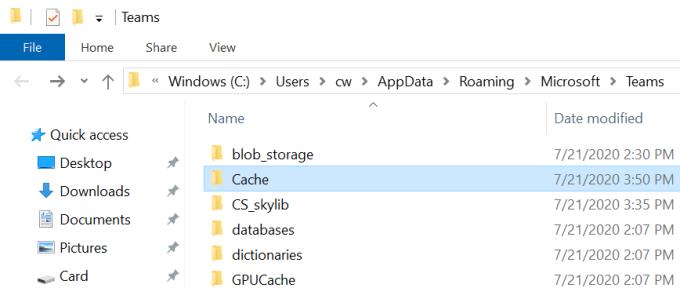
次に、キャッシュフォルダからすべてのファイルを削除します。
次に、%appdata%\ Microsoft \ teams \ Application Cache \ Cacheに移動します。
同じことを行い、すべてのファイルを削除します。
チームを再起動し、エラーがなくなったかどうかを確認します。
最新のTeamsアプリバージョンを実行していることを確認してください。一部のアプリ機能は、古いバージョンのアプリでは意図したとおりに機能しない場合があります。プロフィール写真をクリックして、[更新の確認]を選択します。
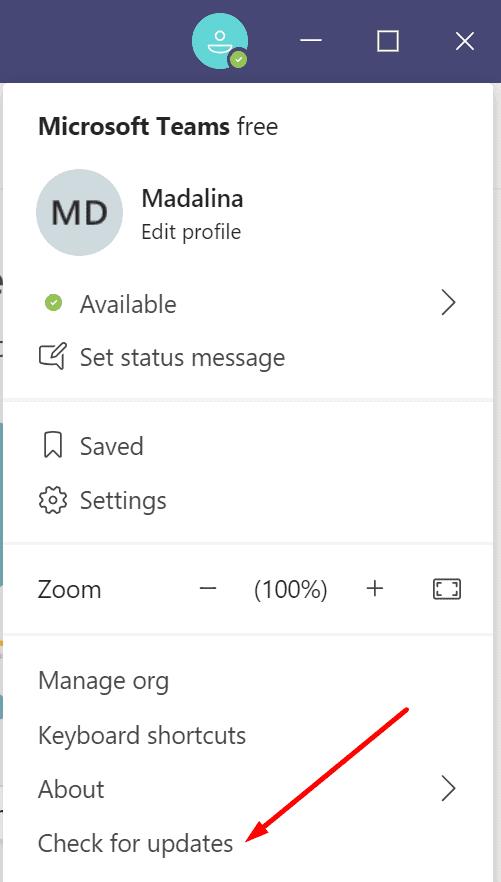
一部のユーザーは、Microsoftパスワードをリセットすることで、この不具合を修正することができました。最近パスワードを変更した場合は、もう一度パスワードを変更して、以前のパスワードに戻してください。何らかのセキュリティの競合がある場合は、パスワードを以前のパスワードにリセットすると役立つ場合があります。
移動しますaccount.microsoft.com。現在のパスワードでサインインします。
次に、[セキュリティ]を選択します。セキュリティ上の理由から、パスワードを再入力する必要があります。
[パスワードセキュリティ]に移動し、[パスワードの変更]を選択します。
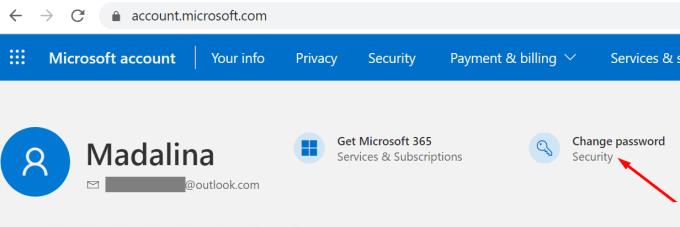
何も機能しない場合は、Teamsをアンインストールします。
コントロールパネルを開き、[プログラムと機能]をクリックします。
プログラムのアンインストールに移動し、 MicrosoftTeamsを選択します。
ヒットアンインストール]ボタンを。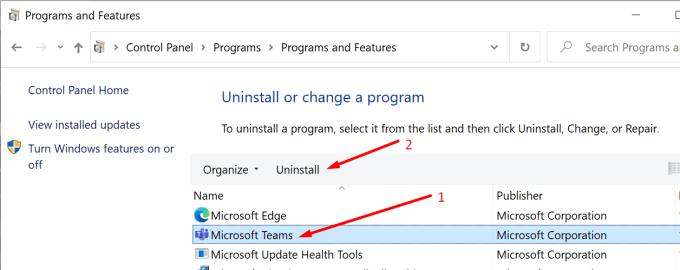
次に、%appdata%\ MicrosoftのTeamsディレクトリ全体を削除します。
コンピューターを再起動し、チームの新しいコピーをインストールします。
この問題をなんとか解決できましたか?以下のコメントでお知らせください。
Microsoft Teamsで画像が表示されない問題に悩んでいませんか?この記事では、画像が読み込まれない原因と10の解決策を詳しく解説します。インターネット接続の確認からキャッシュのクリアまで、効果的な方法を紹介します。
Microsoft Teamsで「申し訳ありません、接続できませんでした」というエラーが表示されると、仕事やコミュニケーションに支障をきたすことがあります。このエラーは、ネットワークの問題、アプリの設定ミス、サーバーの障害など、さまざまな原因で発生します。この記事では、このエラーを迅速かつ効果的に解決するための5つの方法を、初心者でも分かりやすく解説します。SEO最適化を意識し、具体的な手順と実用的な情報を提供します。
同じチームメンバーとの定期会議をMicrosoft Teamsでスケジュールする必要がありますか?Teamsで定期会議を設定する方法を学びましょう。
Microsoft Teamsで「接続できませんでした」というエラーが頻繁に表示されますか? この問題を解決するためのトラブルシューティングのヒントを試してください!
Microsoft Teamsは現在、会議と通話をTVにネイティブでキャストすることをサポートしていませんが、スクリーンミラーリングアプリを使用できます。
現在、Microsoft Teams Live Eventsで匿名質問を無効にすることはできません。登録済みのユーザーでも匿名の質問を送信できます。
Microsoft Teamsがファイルを削除しない場合は、まず待ってからブラウザーのキャッシュとCookieをクリアし、以前のバージョンを復元する方法を解説します。
Microsoft Teamsアカウントは、一度作成すると、簡単に削除することはできません。さまざまな理由により、アカウントの削除方法を明確に理解することが重要です。
Microsoft Teamsは現在、Microsoft Edge、Chrome、Firefox、およびSafariのWebブラウザーをサポートしています。 Microsoft Teamsのブラウザエラーを修正する方法について説明します。
Microsoft TeamsがデスクトップアプリでOfficeファイルを開かない原因とその解決策を詳しく解説します。正しいURLプロトコル設定を確認し、Teamsキャッシュをクリアしましょう。
Microsoft Teamsのオーディオが機能しない問題の解決方法を紹介します。会議の質を向上させるためのステップバイステップのガイドです。
Teamsから直接印刷できるのはネイティブMicrosoftファイルのみです。その他の非ネイティブMSファイルの場合は、最初にファイルをダウンロードする必要があります。
WikiタブがTeamsに表示されない場合は、アプリを更新し、ログアウトして、アプリを再起動し、再度サインインします。OneNoteに切り替えることもできます。
Microsoft Teams コラボレーション アプリは、Ubuntu、Debian、Red Hat などの Linux ディストリビューションで利用できるようになりました。これをインストールする手順は次のとおりです。
OutlookでTeams会議をスケジュールできない場合は、チームに関連付けられている電子メールアカウントがOutlookに追加されていることを確認してください。
Teamsの会議がカレンダーに表示されない場合の解決方法を確認しましょう。
Microsoft Teamsは、Microsoft Office 365との緊密な統合のおかげで、世界中の何百万人もの人々にとって頼りになるビデオ通話ソリューションです。ここでは、ファイルアップロードの問題を解決する方法について説明します。
Microsoft Teamsで会議への参加が許可されない場合は、アプリのキャッシュをクリアしてから、teams.microsoft.comをホワイトリストに登録してください。
Microsoft Teamsエラー「ここからアクセスできません」の解決方法。このエラーは、ログインに失敗したことを示しています。
Microsoft Teamsのメンバーを名前で並べ替える方法について解説します。機能不足を補うための回避策や提案も含んでいます。
Microsoft Teamsで画像が表示されない問題に悩んでいませんか?この記事では、画像が読み込まれない原因と10の解決策を詳しく解説します。インターネット接続の確認からキャッシュのクリアまで、効果的な方法を紹介します。
RARファイルをZIPファイルに変換したいですか?RARファイルをZIP形式に変換する方法を学びましょう。
同じチームメンバーとの定期会議をMicrosoft Teamsでスケジュールする必要がありますか?Teamsで定期会議を設定する方法を学びましょう。
このステップバイステップのチュートリアルで、Adobe Readerのテキストやテキストフィールドのハイライト色を変更する方法を説明します。
このチュートリアルでは、Adobe Readerでデフォルトのズーム設定を変更する方法を説明します。
Microsoft Teamsで「接続できませんでした」というエラーが頻繁に表示されますか? この問題を解決するためのトラブルシューティングのヒントを試してください!
LastPassがサーバーに接続できない場合は、ローカルキャッシュをクリアし、パスワードマネージャーを更新し、ブラウザ拡張機能を無効にしてください。
Microsoft Teamsは現在、会議と通話をTVにネイティブでキャストすることをサポートしていませんが、スクリーンミラーリングアプリを使用できます。
OneDriveのエラーコード0x8004de88を修正する方法を発見し、クラウドストレージを再び動作させましょう。
Microsoft WordにChatGPTを統合する方法をお探しですか?このガイドでは、3つの簡単なステップでChatGPT for Wordアドインを使う方法を紹介します。






















